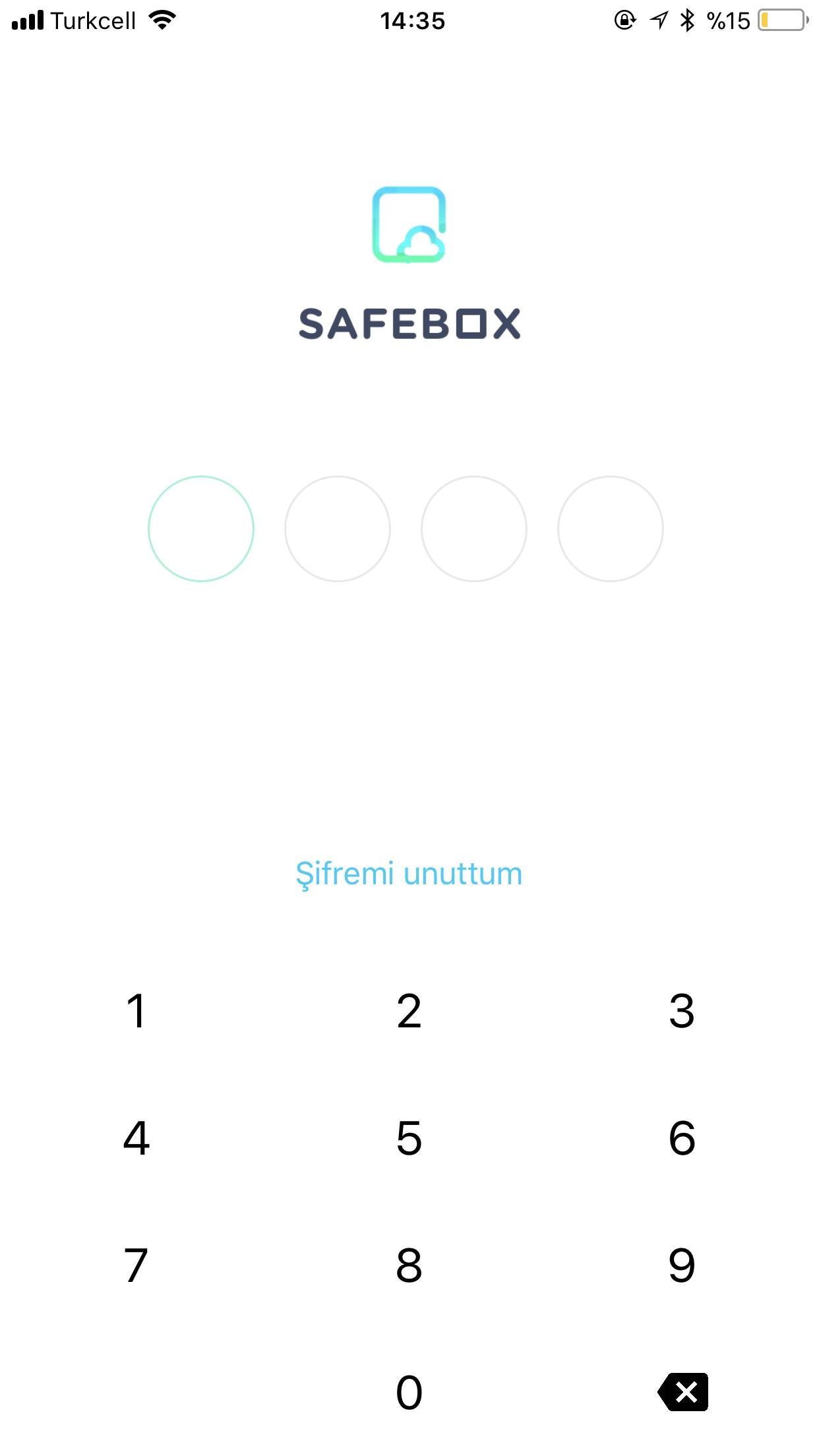iPhone’da Fotoğraflar ve Videolar Nasıl Şifrelenir?
Son Güncelleme tarihi 23 Mart 2024 by Teknoloji Haber
iPhone kullanıcılarının bir türlü karşılık bulmayan en önemli ihtiyaçları fotoğraflarını ve videolarını şifrelemektir. iOS’ta böyle bir imkan iPhone, iPad ve iPod touch kullanıcılarına sunulmaz. Bu da aygıtlarını her ne kadar Touch ID, Face ID veya parola ile koruyan kullanıcıların ek olarak fotoğraflarını veya videolarını şifrelemeyecekleri anlamına geliyor.

App Store’da iOS kullanıcılarının fotoğraflarını ve videolarını şifre ile korumaları için pek çok yardımcı uygulama mevcut ancak bunların büyük çoğunluğu vadedileni yapamıyor.
iPhone’da Fotoğrafları ve Videoları Şifreleme
Tam da bu noktada, Fake Calculator S uygulamasını sizinle paylaşmak istiyoruz.
Fake Calculator S, iOS aygıtınızın ana ekranında sıradan bir hesap makinesi simgesi ile duruyor ancak aslında altında fotoğraflarınızı ve videolarınızı şifre ile saklıyor. Fotoğraf veya videolarınıza erişmesini istemediğiniz şahısların şifreyi çözmeden önce bu verilerin saklandığı uygulamayı bulmaları gerekiyor ki “Fake Calculator S” ile bu pek mümkün değil. Çünkü uygulamayı açsalar bile görecekleri tek şey tam işlevsellikteki bir hesap makinesi olacak.
Fake Calculator S’in Özellikleri
- Uygulama tümüyle ücretsizdir.
- Özel fotoğraflarınız ve videolarınız uygulama içinde parola ile gizlenir.
- Uygulama açılsa bile sıradan bir hesap makinesi formundan çıkmaz.
- Fotoğraflarınız ve videolarınız için albüm oluşturabilirsiniz.
- Fotoğraflar uygulamasındaki videolarınızı veya fotoğraflarınızı kolayca uygulamaya aktarabilir ve şifreleyebilirsiniz.
- İstediğiniz zaman uygulamadaki şifreli videolarınızı veya fotoğraflarınızı telefonunuza aktarabilirsiniz.
- Basit arayüzü sayesinde uygulamayı kullanmak oldukça kolaydır.
Fake Calculator S’i Kullanmaya Başlama
1 Uygulamayı tıklayarak/dokunarak iOS App Store’dan iPhone, iPad veya iPod touch’ınıza indirin.
2 Uygulama indirildikten sonra ana ekrandan uygulama simgesine dokunarak uygulamayı başlatın.
3 Uygulamayı ilk defa kullanıyorsanız “Yeni Kayıt” seçeneğine, daha önce kayıt yaptırmış bir kullanıcısıysanız “Giriş yap” seçeneğine dokunun. Biz yeni bir kullanıcı için anlatımımıza devam ediyoruz.

4 Erişebilir olduğunuz e-posta adresinizi girip “İleri” seçeneğine dokunun.
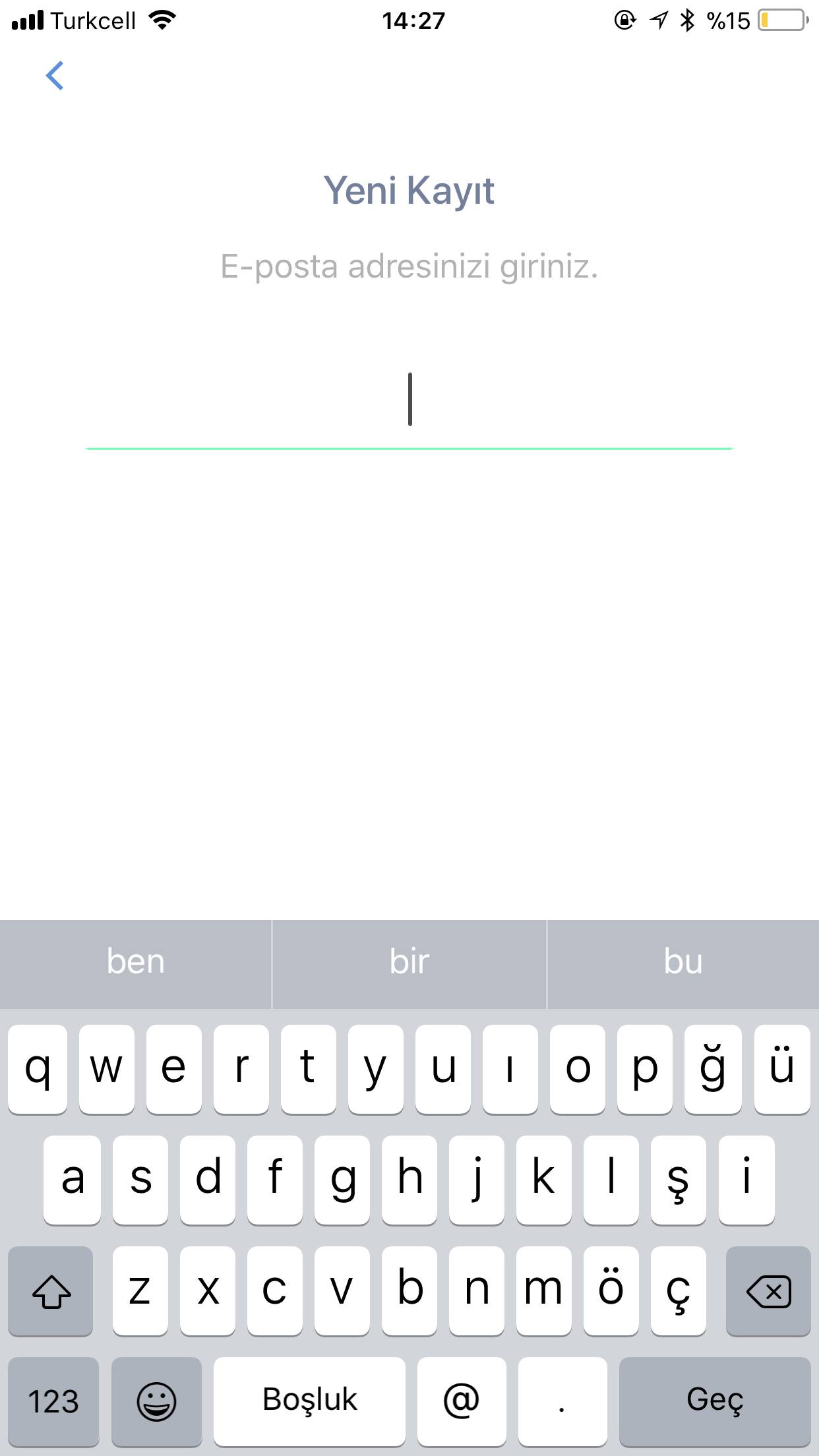
5 E-posta adresinize gönderilen doğrulama kodunu girin.
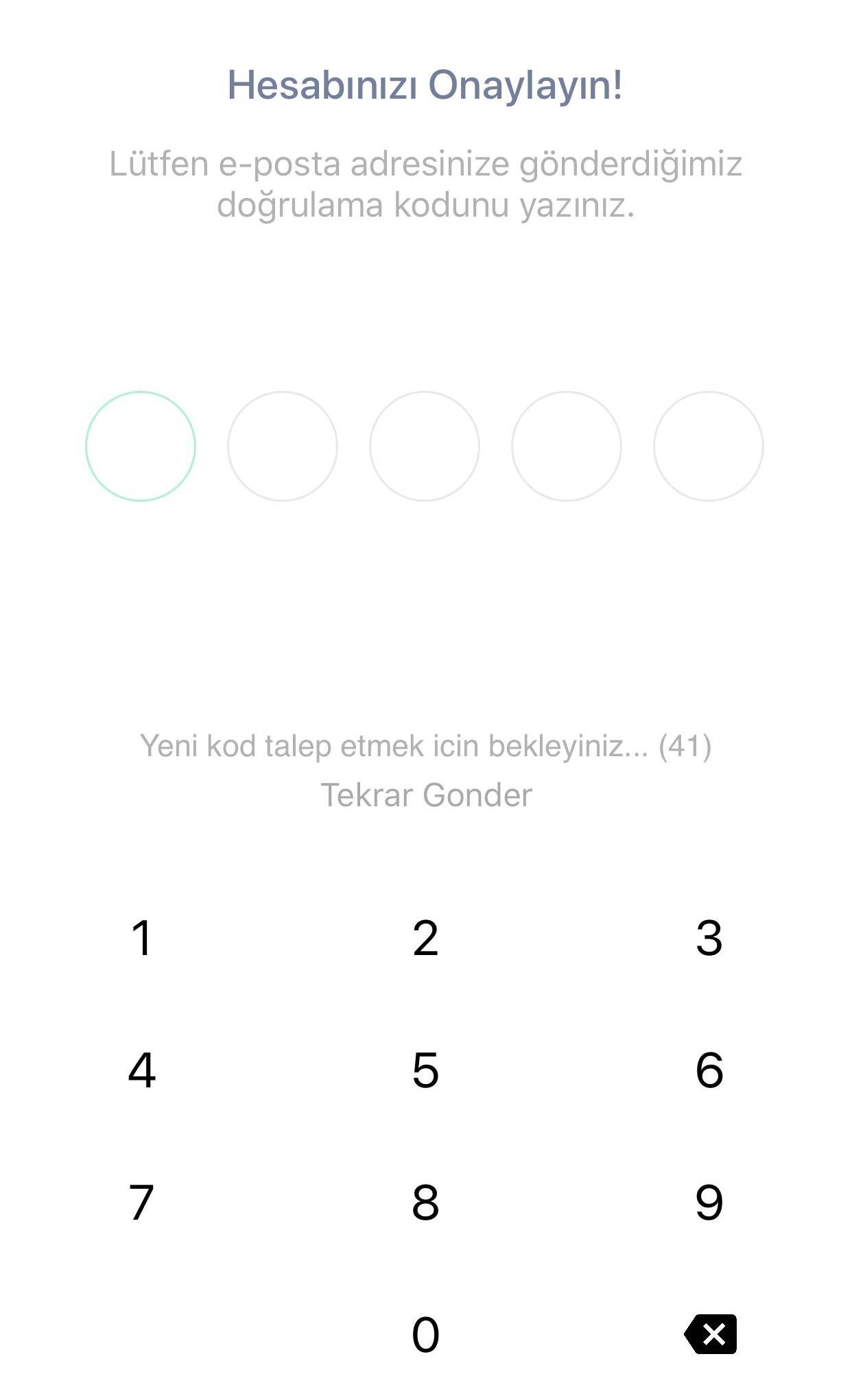
6 Doğrulama kodunu girdikten sonra pin kodu oluşturma ekranı kendiliğinden gelecektir. Bu pin kodunu fotoğraflarınıza ve videolarınıza erişmek için kullanacaksınız.
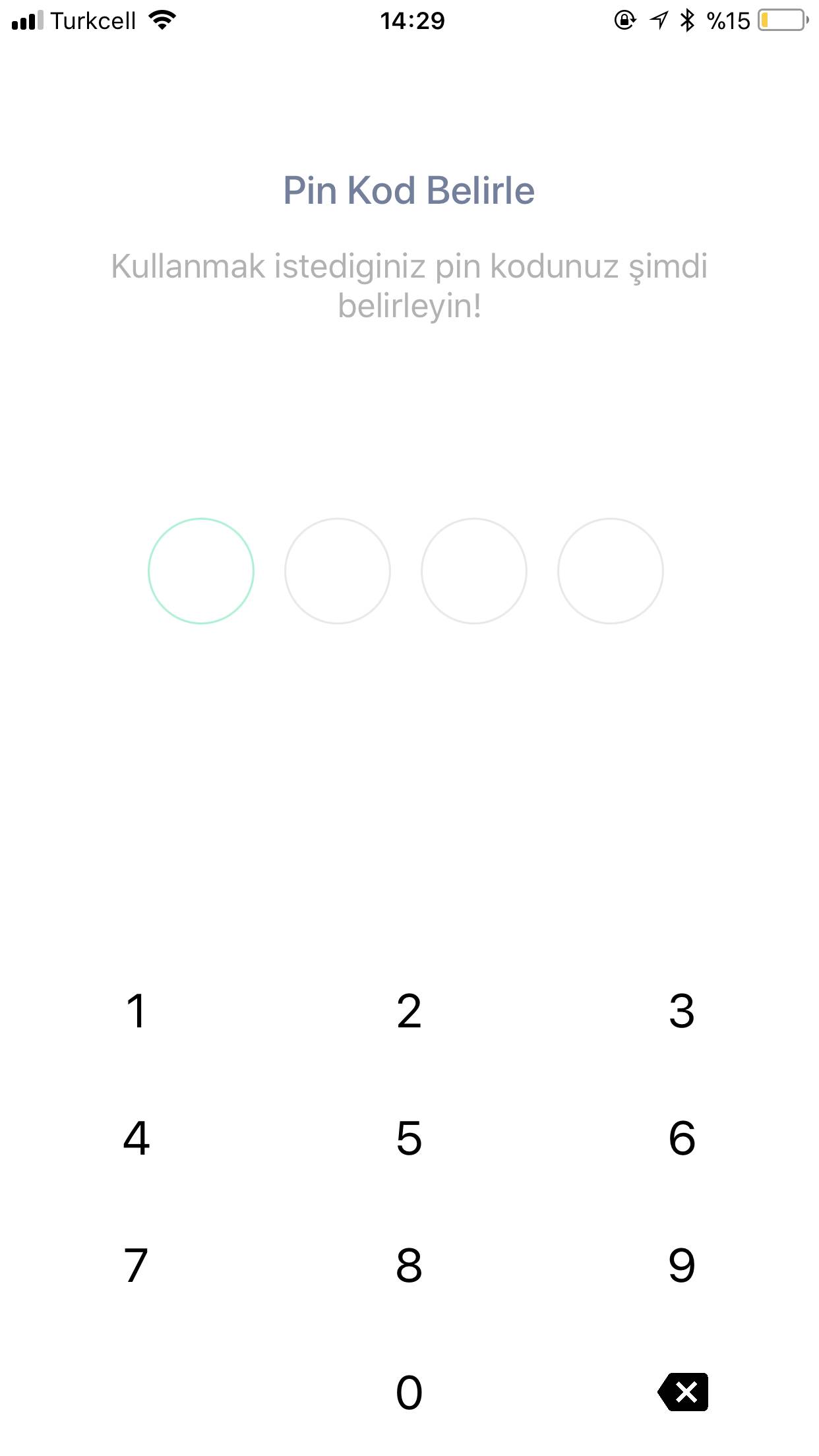
7 Pin kodunu belirledikten sonra beyaz, boş bir ekran gelecektir. Ekranın alt tarafında yer alan “+” simgesine dokunarak albüm oluşturabilir, albümün ikonunu seçebilirsiniz.

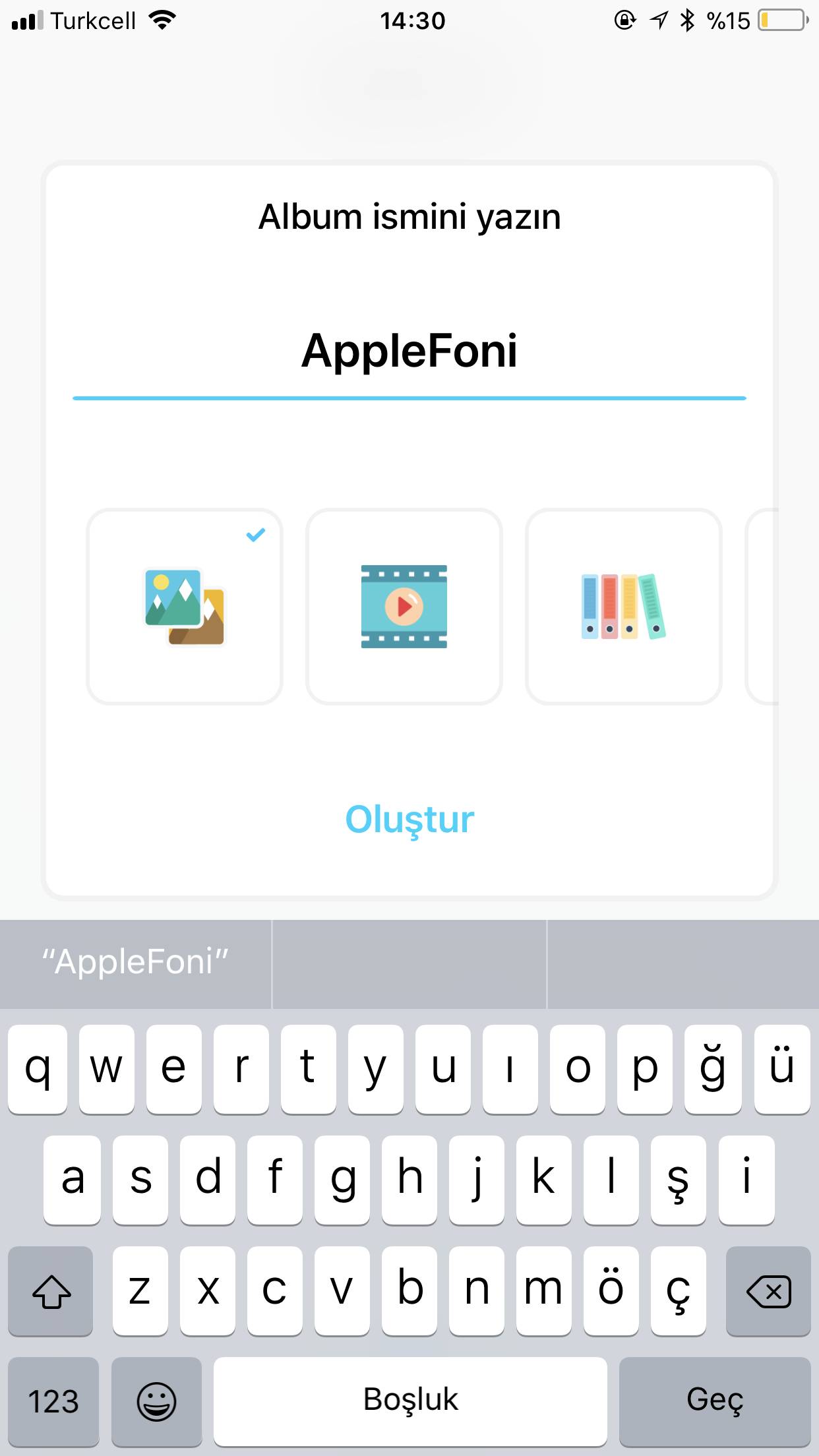
8 Albümü oluşturduktan sonra albüme dokunun ve ekranın sağ al köşesindeki “+” simgesine dokunarak şifrelemek istediğiniz videoları ve fotoğrafları seçin. Bir defaya mahsus uygulamanını Fotoğraflar uygulamasına erişimine izin vermeniz gerekmektedir.
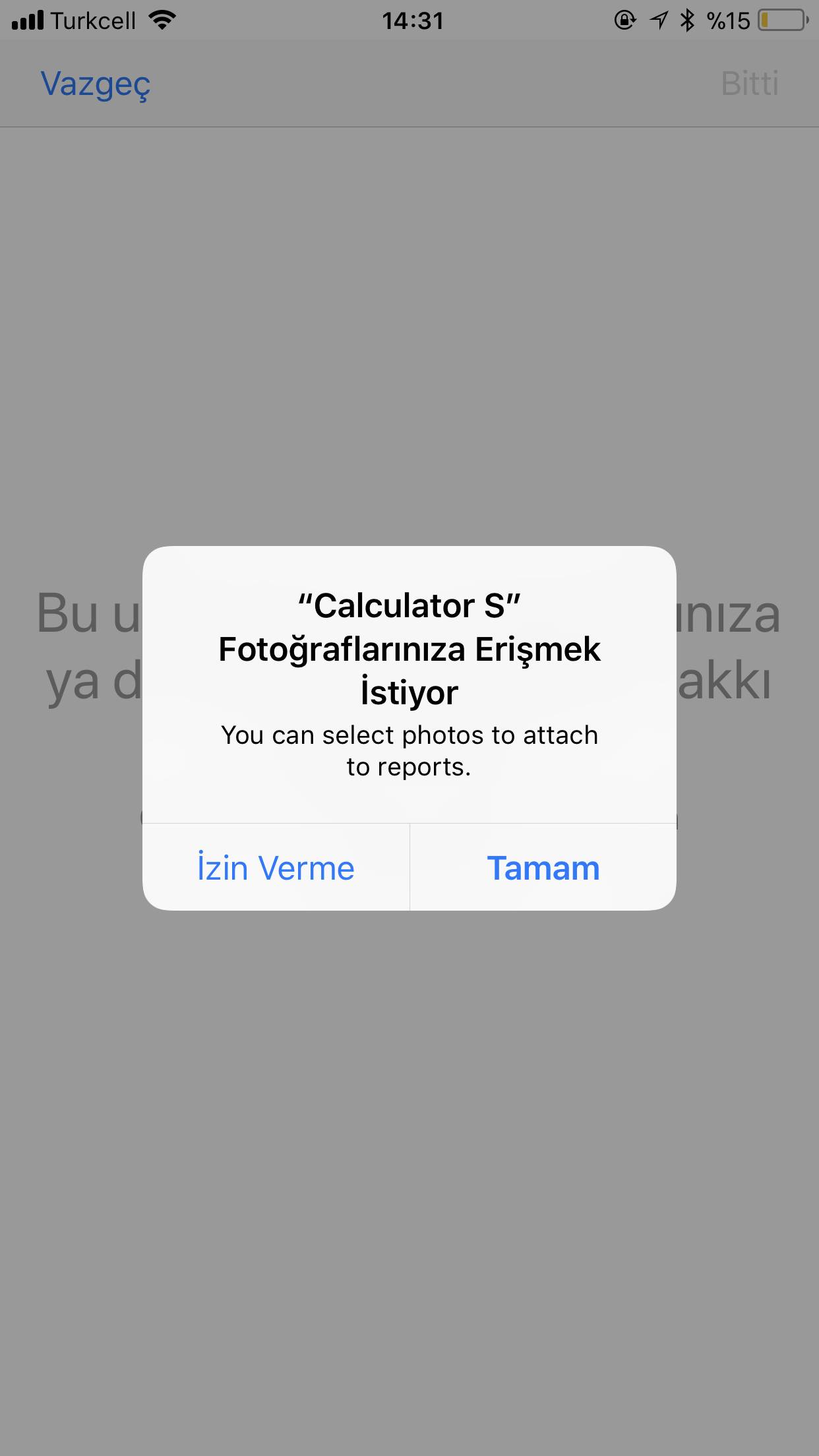
9 Uygulamayı kapatıp yeniden açtığınızda parola giriş ekranı ile karşılaşacaksınız. Ekranın sol alt köşesindeki hesap makinesi ikonuna dokunduğunuzda uygulamayı her açtığınızda görüntülenmek üzere hesap makinesi arayüzü gelecektir. Elbetteki bu arayüzün altında yatanları bir siz biliyor olacaksınız.
Hesap makinesi arayüzünden çıkmak için “bölme işlemi” ikonuna beş kere dokunmanız yeterli olacaktır. Bölme işlemi ikonuna beş kere dokunduğunuzda pin girme ekranı gelecektir. Belirlediğiniz pini girerek şifrelediğiniz fotoğraflarınızı ve videolarınızı görüntüleyebilir, düzenleme yapabilirsiniz.